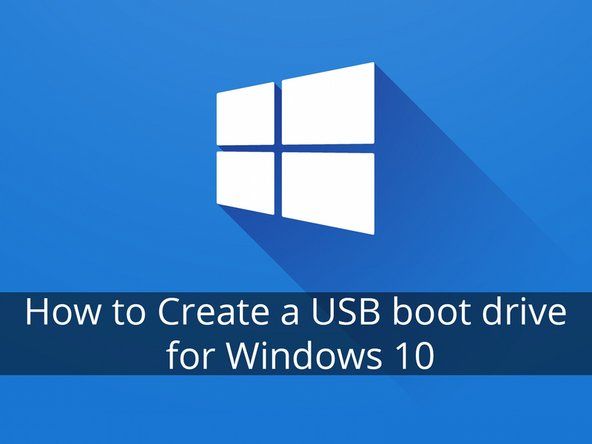Lenovo IdeaTab G50
Maaari mong i-upgrade ang xbox isa panloob na hard drive

Rep: 13
Nai-post: 08/21/2017
Kumusta,
Mayroon akong isang Lenovo G50 laptop (Core i3) na nagpapatakbo ng Windows 10 na may Conexant HD Audio. Gumagana ang tunog ng maayos ngunit biglang tumigil ang paggana ng mga tunog (speaker). Sinubukan ko ang pag-uninstall / muling pag-install ng mga driver ng Conexant atbp ngunit walang kabuluhan.
Maaari bang magmungkahi ang sinuman ng isang lunas para rito?
Salamat
5 Sagot
| | Rep: 13 |
Mga tagubilin sa pag-troubleshoot sa ayusin ang lenovo laptop tunog hindi gumagana na problema .
- Suriin ang mga pagpapaandar na walang imik, tiyakin na hindi mo na-mute ang tunog nang hindi sinasadya. Karamihan sa mga tao ay paulit-ulit na inuulit ang ganitong uri ng pagkakamali. Kaya siguraduhin na hindi ka kabilang sa kanila.
- Paikutin natin ang iyong laptop, at pagkatapos ay dapat kang maglaro ng isang bagay sa iyong laptop. Nakatanggap ka ba ng anumang tunog ngayon o hindi?
- Kapag hindi mo marinig ang anumang bagay mula sa built in na mga speaker, dapat mong ikonekta ang isang panlabas na speaker sa iyong laptop, pagkatapos maglaro ng isang bagay. Kung wala ka pa ring maririnig mula rito. Dapat kang lumipat sa susunod na hakbang.
- Tanggalin natin ang driver mula sa iyong laptop at i-install ulit ito gamit ang pinakabagong driver.
Kapag na-install mo na ang driver, dapat mong i-reboot muli ang iyong laptop. Malulutas nito ang isyu.
- Kung nasubukan mo na ang mga tagubilin sa itaas ngunit ang mga speaker ay hindi pa rin gumagana, dapat mong ituloy at i-reset ang laptop. Ngunit bago gawin ito, dapat mong kunin ang isang back up ng iyong data. Kung hindi man, maluluwag mo ang iyong data.
| | Rep: 3k |
Suriin ang icon ng nagsasalita sa task bar upang makita kung mayroon itong isang pulang slash sa kabuuan nito, ito ang tagapagpahiwatig na I-mute. Mag-right click sa icon ng speaker at mag-click sa Open volume Mixer at tingnan kung ang isa sa mga slider ay nakatakda para sa minimum. Kung normal ang lahat, buksan ang Device Manager at buksan ang audio device para sa iyong laptop, mag-right click at piliin ang I-uninstall at i-click ang check box upang tanggalin ang driver, at pagkatapos ay mag-click sa Aksyon sa itaas at piliin ang I-scan Para sa Mga Pagbabago sa Hardware at pipilitin nito Windows upang mai-install ang isang bagong hanay ng mga driver.
| | Rep: 1 |
Subukan natin ang mga hakbang na ito upang maayos ang problema sa audio sa iyong lenovo laptop.
- Subukang ikonekta ang isang panlabas na speaker o earphone sa iyong computer at pagkatapos ay magpatugtog ng audio tingnan natin kung may naririnig kang tunog o hindi?
- I-uninstall nang kumpleto ang audio driver at i-reboot ang iyong computer.
- Kung nakakita ka ng maraming mga audio driver sa iyong computer, kailangan mong i-uninstall ang lahat ng mga ito at subukang i-install ang pinakabagong driver sa iyong computer.
- Dumadaan pa rin problema sa tunog ng lenovo laptop na hindi gumagana ? i-restart natin ang windows audio service.
- Matapos gawin ang lahat ng mga tagubiling ito, kung ang iyong computer ay hindi pa rin gumagana, dapat mong subukang ibalik ang pabrika ng iyong computer sa likod na petsa, kung gumagana nang maayos ang iyong computer.
| | Rep: 1 |
Ang aking laptop ay nagbibigay sa akin ng tunog sa mga panlabas na speaker ngunit iyon ay sa halip maginhawa. Paano ko muling buhayin ang mga panloob na nagsasalita o malamang na patay sila?
alisoneastcott .... ito ay isang mas matandang post ... baka gusto mong simulan ang iyong sariling thread. sa nasabing iyon, mangyaring sundin ang mga gabay na naka-link sa nakaraang sagot at mga post. kung hindi nito malulutas ang iyong isyu, mag-post pabalik para sa karagdagang tulong.
| | Rep: 1 |
Ayusin ang Lenovo laptop na walang problema sa tunog
minsan, maaari mong harapin ang ilang mga error sa iyong Lenovo pc, ang mga isyu sa tunog ay isa sa mga ito. Araw-araw, maraming mga gumagamit ng Lenovo na darating sa online at nagrereklamo sila tungkol sa isyu ng tunog. ang isyu sa audio ay dumating dahil sa maraming pangunahing mga kadahilanan. Alin ang ipapaliwanag ko dito.
I-unmute ang audio- Kung hindi ka makakakuha ng isang audio mula sa iyong Lenovo pc, dapat mong pindutin ang mute key, marahil, pinatahimik mo ang mga speaker sa iyong laptop, kaya't hindi mo maririnig mula sa iyong Lenovo laptop.
Kaya't itinutulak mo ang pindutang unmute sa iyong keyboard, at pagkatapos ay nagpe-play ng isang video o kanta.
Suriin ang mga setting ng dami- Maaari kang magkaroon ng mababang isyu ng dami sa Lenovo laptop, kaya dapat mong dagdagan ang dami at pagkatapos maglaro ng isang bagay.
Gumamit ng mga headphone- ipasok natin ang mga headphone sa iyong pc at pagkatapos maglaro ng isang bagay, tingnan natin kung gumagana ito nang perpekto o hindi? Kung gumagana ito nang perpekto, nangangahulugan ito na mayroong mali sa mga setting ng iyong speaker.
I-setup ang mga speaker bilang default- bukod dito, kung minsan, maaari kang magkaroon ng isyu ng tunog ng Lenovo laptop na hindi gumagana dahil sa maling speaker, kaya dapat mong piliin ang iyong mga speaker bilang default at pagkatapos ay maglaro ng audio sa iyong pc.
Update ng driver- bukod dito, kung minsan, maaari mong harapin ang isyu ng tunog sa Lenovo laptop dahil sa isyu ng driver, kaya dapat mong i-update ang sound driver sa iyong pc, madali mong magagawa ito sa pamamagitan ng pagbisita sa manager ng aparato at mag-click sa update ng driver sa susunod sa pagpipilian ng tunog driver.
Ngayon ay i-a-update ng iyong pc ang driver mula sa Lenovo server.
I-install muli ang bagong driver- Kung hindi mo pa rin makuha ang audio mula sa iyong Lenovo pc, maaari mong wakasan ang kasalukuyang driver ng tunog mula sa iyong pc. Ngayon i-download ang bagong driver mula sa website ng Lenovo at i-install ito sa iyong pc.
Factory reset - pagkatapos na gamitin ang mga diskarteng ito, kung ang iyong tunog ay hindi pa rin gumagana sa Lenovo pc, dapat mong i-reset ang factory sa pc, ngunit bago gawin ito, dapat mong kunin ang back up. Kapag na-reset mo ang pc, lahat ng data ay mawawala sa iyong aparato, kaya't huwag itong palayain mula sa iyong aparato.
Kaya ito ang mga pamamaraan upang ayusin ang tunog ng laptop ng Lenovo na hindi gumagana, kung sakali, kung ipagpapatuloy mo ang pagharap sa isyu ng tunog, mangyaring bisitahin ang askprob para sa karagdagang tulong.
hp officejet pro 8600 printer kabiguan
' '
Rishi